Jak usunąć porywacza przeglądarki vecum i powodowane przez niego przekierowania
![]() Napisany przez Tomasa Meskauskasa,
Napisany przez Tomasa Meskauskasa,
Jakim oprogramowaniem jest vecum?
Nasi badacze odkryli rozszerzenie przeglądarki vecum podczas badania nieuczciwej instalacji. Po zbadaniu tego oprogramowania ustaliliśmy, że modyfikuje ono ustawienia przeglądarki w celu generowania przekierowań. Ze względu na to zachowanie vecum jest klasyfikowany jako porywacz przeglądarki.
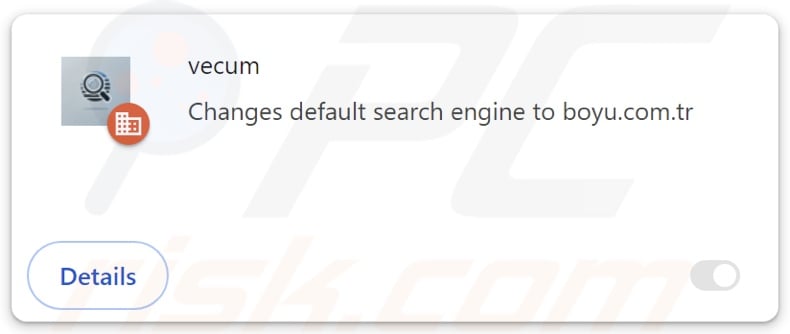
przegląd porywacza przeglądarki vecum
Oprogramowanie porywające przeglądarki zazwyczaj działa poprzez przypisywanie promowanych witryn jako domyślnej wyszukiwarki, strony głównej i adresu URL nowej karty/okna przeglądarki. Dzięki tym zmianom użytkownicy mogą zostać zmuszeni do odwiedzenia nowo przypisanej strony po otwarciu nowej karty/okna przeglądarki lub wpisaniu zapytania wyszukiwania w pasku adresu URL.
W momencie badania vecum przekierowywał do fałszywej wyszukiwarki finditfasts.com. Zazwyczaj strony te nie mogą zapewnić wyników wyszukiwania i przekierowują do legalnych wyszukiwarek (np. Google, Bing, Yahoo itp.). Jednak finditfasts.com prowadzi użytkowników do boyu.com.tr - kolejnej fałszywej wyszukiwarki.
Boyu.com.tr może generować wyniki wyszukiwania, choć są one niedokładne i mogą zawierać sponsorowane, niewiarygodne, zwodnicze i potencjalnie niebezpieczne treści. Należy pamiętać, że vecum może prowadzić gdzie indziej, ponieważ czynniki takie jak geolokalizacja użytkownika mogą wpływać na przekierowania.
Ponadto vecum wykorzystuje funkcję "Zarządzane przez Twoją organizację" Google Chrome, aby zapewnić trwałość i zapobiec odzyskaniu przeglądarki.
Co więcej, możliwości śledzenia danych są standardem dla porywaczy przeglądarki i może to być prawdą w przypadku rozszerzenia przeglądarki vecum.
Oprogramowanie należące do tej kategorii może być ukierunkowane na historię przeglądania i wyszukiwarek, internetowe pliki cookie, dane logowania do konta (nazwy użytkownika/hasła), dane osobowe, dane finansowe itp. Te poufne informacje mogą być udostępniane lub sprzedawane stronom trzecim.
Podsumowując, obecność oprogramowania porywającego przeglądarki, takiego jak vecum, na urządzeniach może prowadzić do infekcji systemu, poważnych problemów z prywatnością, strat finansowych, a nawet kradzieży tożsamości.
| Nazwa | vecum |
| Typ zagrożenia | Porywacz przeglądarki, przekierowanie, porywacz wyszukiwania, pasek narzędzi, niechciana nowa karta |
| Nazwy wykrywania (instalator) | Nie dotyczy (VirusTotal) |
| Rozszerzenia przeglądarki | vecum |
| Promowany adres URL | finditfasts.com |
| Nazwy wykrywania (finditfasts.com) | N/A (VirusTotal) |
| Adres IP serwera (finditfasts.com) | 172.67.216.250 |
| Dotknięte ustawienia przeglądarki | Strona główna, adres URL nowej karty, domyślna wyszukiwarka |
| Objawy | Zmanipulowane ustawienia przeglądarki internetowej (strona główna, domyślna wyszukiwarka internetowa, ustawienia nowych kart). Użytkownicy są zmuszeni do odwiedzenia strony porywacza przeglądarki i przeszukiwania Internetu za pomocą jego wyszukiwarek. |
| Metody dystrybucji | Zwodnicze reklamy pop-up, instalatory bezpłatnego oprogramowania (sprzedaż wiązana). |
| Szkody | Śledzenie przeglądarki internetowej (potencjalne problemy z prywatnością), wyświetlanie niechcianych reklam, przekierowania do podejrzanych witryn. |
| Usuwanie malware (Windows) | Aby usunąć możliwe infekcje malware, przeskanuj komputer profesjonalnym oprogramowaniem antywirusowym. Nasi analitycy bezpieczeństwa zalecają korzystanie z Combo Cleaner. |
Przykłady porywaczy przeglądarki
Protectio7, Porseek, AISEARCHS i Guard Search to tylko niektóre przykłady porywaczy przeglądarki. Te rozszerzenia przeglądarki i aplikacje wyglądają na legalne i oferują przydatne funkcje. Jednak funkcje te rzadko działają zgodnie z reklamą, a w większości przypadków - nie działają wcale.
Należy podkreślić, że nawet jeśli oprogramowanie działa zgodnie z materiałami promocyjnymi, nie jest to ostateczny dowód legalności lub bezpieczeństwa.
Jak vecum zainstalował się na moim komputerze?
Oprogramowanie porywające przeglądarki jest promowane na stronach promocyjnych i witrynach oszustów. Większość użytkowników uzyskuje dostęp do tych stron za pośrednictwem przekierowań spowodowanych natrętnymi reklamami, witrynami wykorzystującymi nieuczciwe sieci reklamowe, błędnymi adresami URL, spamowymi powiadomieniami przeglądarki i zainstalowanym oprogramowaniem reklamowym.
Porywacze przeglądarki są również dystrybuowane przy użyciu techniki marketingu wiązanego, która polega na pakowaniu zwykłych instalatorów programów z niechcianymi/złośliwymi dodatkami.
Ryzyko nieumyślnego dopuszczenia dołączonej zawartości do systemu jest zwiększone przez pobieranie z podejrzanych kanałów (np. witryn z freeware i stron trzecich, sieci udostępniania P2P itp.) oraz przez niedbałe traktowanie instalacji (np. ignorowanie warunków, korzystanie z ustawień "Easy/Quick" itp.)
Natrętne reklamy również rozprzestrzeniają porywaczy przeglądarki. Po kliknięciu niektóre z tych reklam mogą uruchamiać skrypty w celu wykonania podstępnych pobrań/instalacji.
Jak uniknąć instalacji porywaczy przeglądarki?
Zdecydowanie zalecamy zapoznanie się z oprogramowaniem i pobieranie go wyłącznie z oficjalnych/zaufanych źródeł. Do procesów instalacji należy podchodzić ostrożnie, czytając warunki, badając możliwe opcje, korzystając z ustawień "Niestandardowych/Zaawansowanych" i rezygnując ze wszystkich dodatkowych aplikacji, rozszerzeń, narzędzi itp.
Innym zaleceniem jest zachowanie ostrożności podczas przeglądania, ponieważ fałszywe i złośliwe treści online zwykle wydają się legalne i nieszkodliwe. Na przykład, podczas gdy natrętne reklamy mogą wyglądać niewinnie - przekierowują do niewiarygodnych i wątpliwych stron internetowych (np. promujących oszustwa, hazard, pornografię, randki dla dorosłych itp.)
W przypadku ciągłego napotykania takich reklam/przekierowań należy sprawdzić system i natychmiast usunąć wszystkie podejrzane aplikacje i rozszerzenia/wtyczki przeglądarki. Jeśli twój komputer jest już zainfekowany vecum, zalecamy uruchomienie skanowania za pomocą Combo Cleaner, aby automatycznie wyeliminować tego porywacza przeglądarki.
Wygląd strony finditfasts.com przekierowującej do boyu.com.tr (GIF):
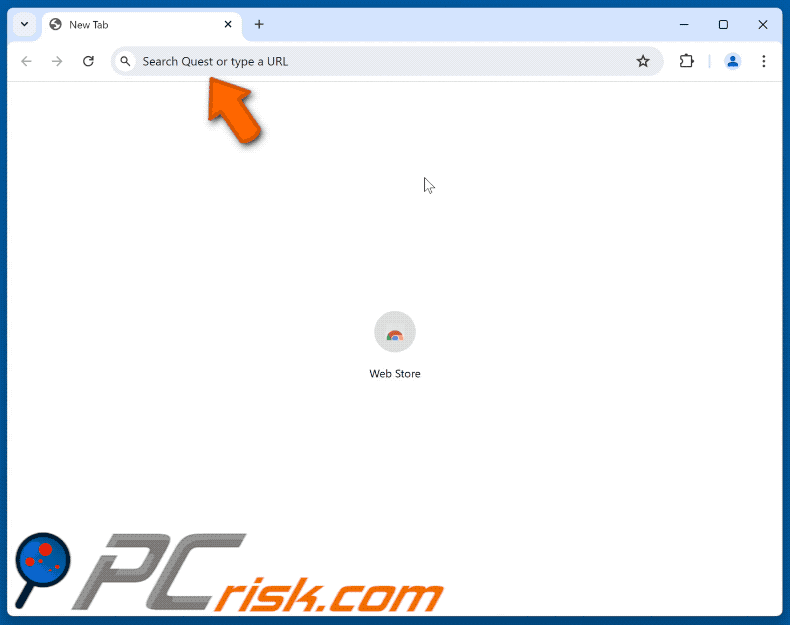
Uprawnienia wymagane przez porywacza przeglądarki vecum:
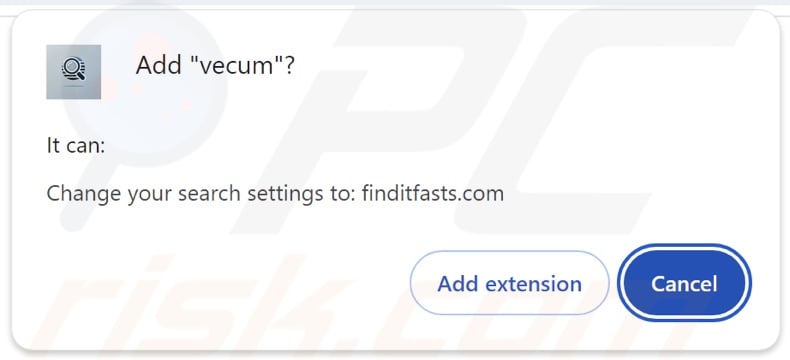
Natychmiastowe automatyczne usunięcie malware:
Ręczne usuwanie zagrożenia może być długim i skomplikowanym procesem, który wymaga zaawansowanych umiejętności obsługi komputera. Combo Cleaner to profesjonalne narzędzie do automatycznego usuwania malware, które jest zalecane do pozbycia się złośliwego oprogramowania. Pobierz je, klikając poniższy przycisk:
▼ POBIERZ Combo Cleaner
Bezpłatny skaner sprawdza, czy twój komputer został zainfekowany. Aby korzystać z w pełni funkcjonalnego produktu, musisz kupić licencję na Combo Cleaner. Dostępny jest 7-dniowy bezpłatny okres próbny. Combo Cleaner jest własnością i jest zarządzane przez Rcs Lt, spółkę macierzystą PCRisk. Przeczytaj więcej. Pobierając jakiekolwiek oprogramowanie wyszczególnione na tej stronie zgadzasz się z naszą Polityką prywatności oraz Regulaminem.
Szybkie menu:
- Co to jest vecum?
- KROK 1. Odinstaluj niechciane aplikacje za pomocą Panelu sterowania.
- KROK 2. Usuń porywacza przeglądarki vecum z Google Chrome.
- KROK 3. Usunięcie strony domowej finditfasts.com i domyślnej wyszukiwarki z Mozilla Firefox.
- KROK 4. Usunięcie przekierowania finditfasts.com z Safari.
- KROK 5. Usuń nieuczciwe wtyczki z Microsoft Edge.
Usuwanie porywacza przeglądarki vecum:
Użytkownicy Windows 10:

Kliknij prawym przyciskiem myszy w lewym dolnym rogu ekranu i w menu szybkiego dostępu wybierz Panel sterowania. W otwartym oknie wybierz Programy i funkcje.
Użytkownicy Windows 7:

Kliknij Start ("logo Windows" w lewym dolnym rogu pulpitu) i wybierz Panel sterowania. Zlokalizuj Programy i funkcje.
Użytkownicy macOS (OSX):

Kliknij Finder i w otwartym oknie wybierz Aplikacje. Przeciągnij aplikację z folderu Aplikacje do kosza (zlokalizowanego w Twoim Docku), a następnie kliknij prawym przyciskiem ikonę Kosza i wybierz Opróżnij kosz.
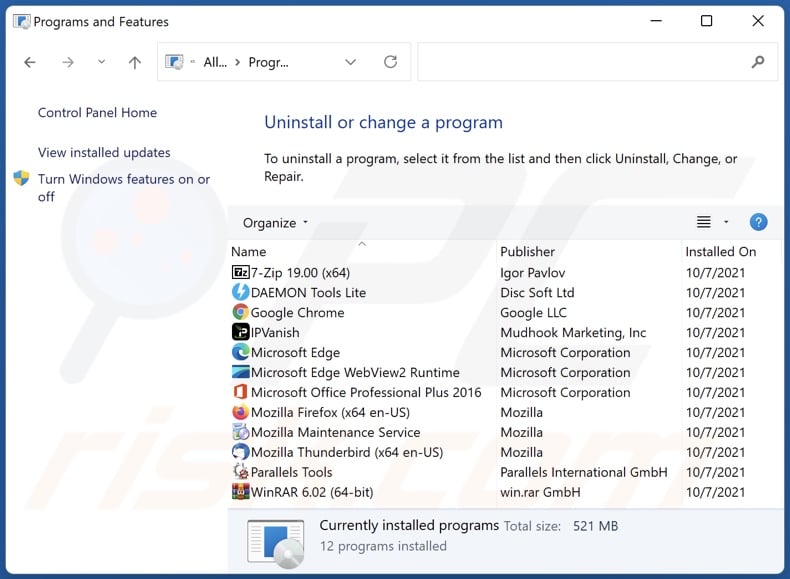
W oknie odinstalowywania programów: poszukaj wszelkich ostatnio zainstalowanych podejrzanych aplikacji, wybierz te wpisy i kliknij przycisk "Odinstaluj" lub "Usuń".
Po odinstalowaniu potencjalnie niechcianych aplikacji przeskanuj swój komputer w poszukiwaniu wszelkich pozostałych niepożądanych składników. Aby przeskanować komputer, użyj zalecanego oprogramowania do usuwania złośliwego oprogramowania.
Usuwanie porywacza przeglądarki vecum z przeglądarek internetowych:
Film pokazujący jak usunąć vecum browser hijacker przy użyciu Combo Cleaner:
 Usuń złośliwe rozszerzenia z Google Chrome:
Usuń złośliwe rozszerzenia z Google Chrome:
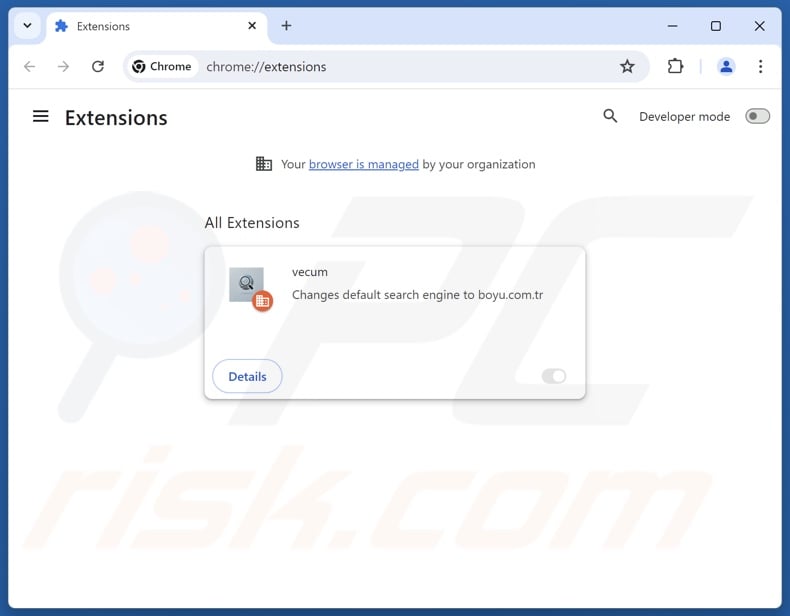
Kliknij ikonę menu Chrome ![]() (w prawym górnym rogu Google Chrome), wybierz "Rozszerzenia" i kliknij "Zarządzaj rozszerzeniami". Zlokalizuj "vecum" i inne ostatnio zainstalowane podejrzane rozszerzenia, wybierz te wpisy i kliknij "Usuń".
(w prawym górnym rogu Google Chrome), wybierz "Rozszerzenia" i kliknij "Zarządzaj rozszerzeniami". Zlokalizuj "vecum" i inne ostatnio zainstalowane podejrzane rozszerzenia, wybierz te wpisy i kliknij "Usuń".
Zmień swoją stronę domową:
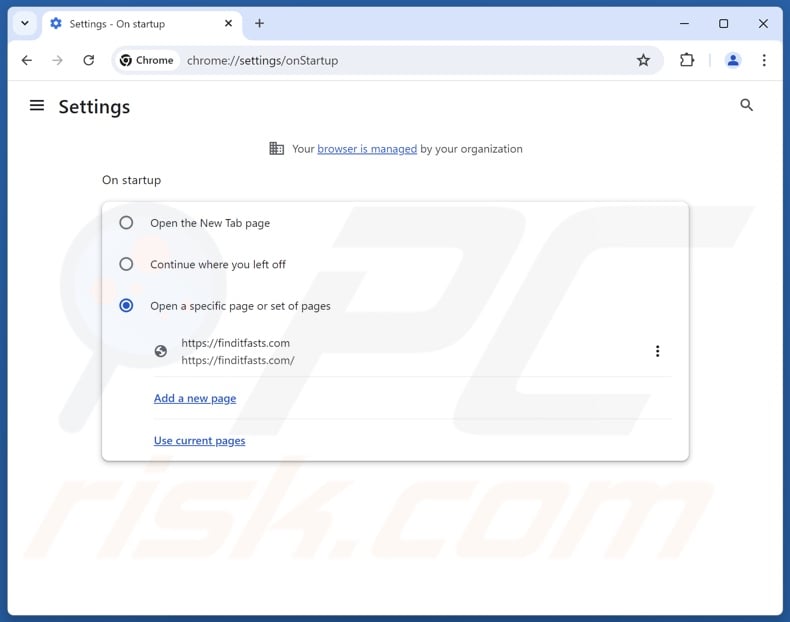
Kliknij ikonę menu Chrome ![]() (w prawym górnym rogu Google Chrome), wybierz "Ustawienia". W sekcji "Podczas uruchamiania" wyłącz "vecum", poszukaj adresu URL porywacza przeglądarki (hxxp://www.finditfasts.com) poniżej opcji "Otwórz określoną stronę lub zestaw stron". Jeśli jest obecny, kliknij ikonę trzech pionowych kropek i wybierz "Usuń".
(w prawym górnym rogu Google Chrome), wybierz "Ustawienia". W sekcji "Podczas uruchamiania" wyłącz "vecum", poszukaj adresu URL porywacza przeglądarki (hxxp://www.finditfasts.com) poniżej opcji "Otwórz określoną stronę lub zestaw stron". Jeśli jest obecny, kliknij ikonę trzech pionowych kropek i wybierz "Usuń".
Zmiana domyślnej wyszukiwarki:
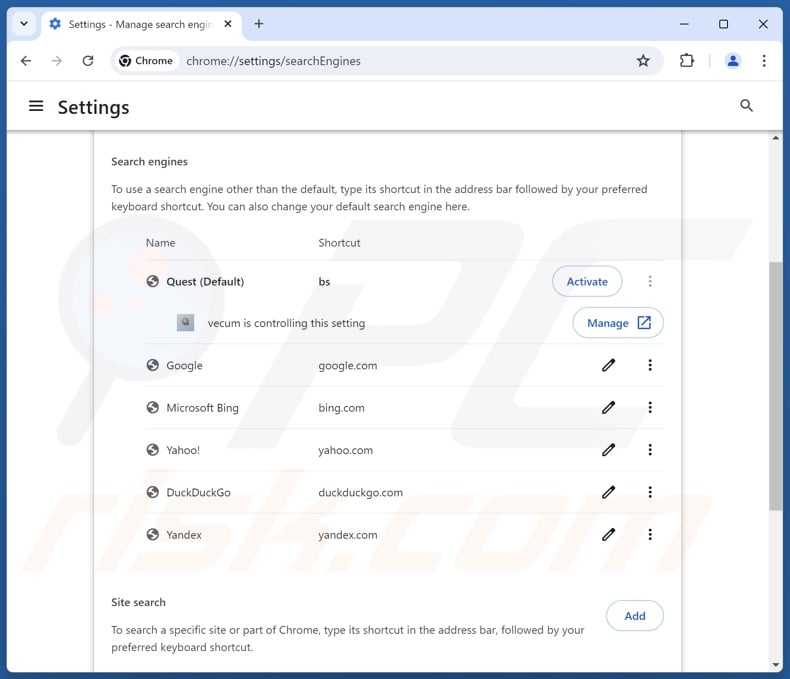
Aby zmienić domyślną wyszukiwarkę w Google Chrome: Kliknij ikonę menu Chrome ![]() (w prawym górnym rogu Google Chrome), wybierz "Ustawienia", w sekcji "Wyszukiwarka" kliknij "Zarządzaj wyszukiwarkami....", na otwartej liście poszukaj "finditfasts.com", po znalezieniu kliknij trzy pionowe kropki obok tego adresu URL i wybierz "Usuń".
(w prawym górnym rogu Google Chrome), wybierz "Ustawienia", w sekcji "Wyszukiwarka" kliknij "Zarządzaj wyszukiwarkami....", na otwartej liście poszukaj "finditfasts.com", po znalezieniu kliknij trzy pionowe kropki obok tego adresu URL i wybierz "Usuń".
- Jeśli nadal masz problemy z przekierowaniami przeglądarki i niechcianymi reklamami - Zresetuj Google Chrome.
Metoda opcjonalna:
Jeśli nadal masz problem z usunięciem vecum przekierowanie, przywróć ustawienia swojej przeglądarki Google Chrome. Kliknij ikonę menu Chrome ![]() (w prawym górnym rogu Google Chrome) i wybierz Ustawienia. Przewiń w dół do dołu ekranu. Kliknij link Zaawansowane….
(w prawym górnym rogu Google Chrome) i wybierz Ustawienia. Przewiń w dół do dołu ekranu. Kliknij link Zaawansowane….

Po przewinięciu do dołu ekranu, kliknij przycisk Resetuj (Przywróć ustawienia do wartości domyślnych).

W otwartym oknie potwierdź, że chcesz przywrócić ustawienia Google Chrome do wartości domyślnych klikając przycisk Resetuj.

 Usuń złośliwe rozszerzenia z Mozilla Firefox:
Usuń złośliwe rozszerzenia z Mozilla Firefox:
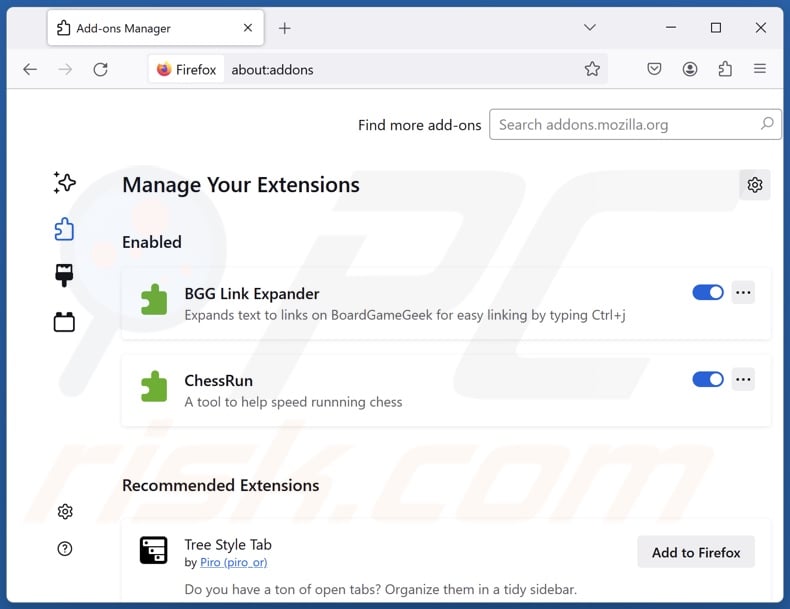
Kliknij menu Firefox ![]() (w prawym górnym rogu głównego okna), wybierz "Dodatki i motywy". Kliknij "Rozszerzenia", w otwartym oknie znajdź "vecum", a także wszystkie ostatnio zainstalowane podejrzane rozszerzenia, kliknij na trzy kropki, a następnie kliknij "Usuń".
(w prawym górnym rogu głównego okna), wybierz "Dodatki i motywy". Kliknij "Rozszerzenia", w otwartym oknie znajdź "vecum", a także wszystkie ostatnio zainstalowane podejrzane rozszerzenia, kliknij na trzy kropki, a następnie kliknij "Usuń".
Zmień swoją stronę główną:
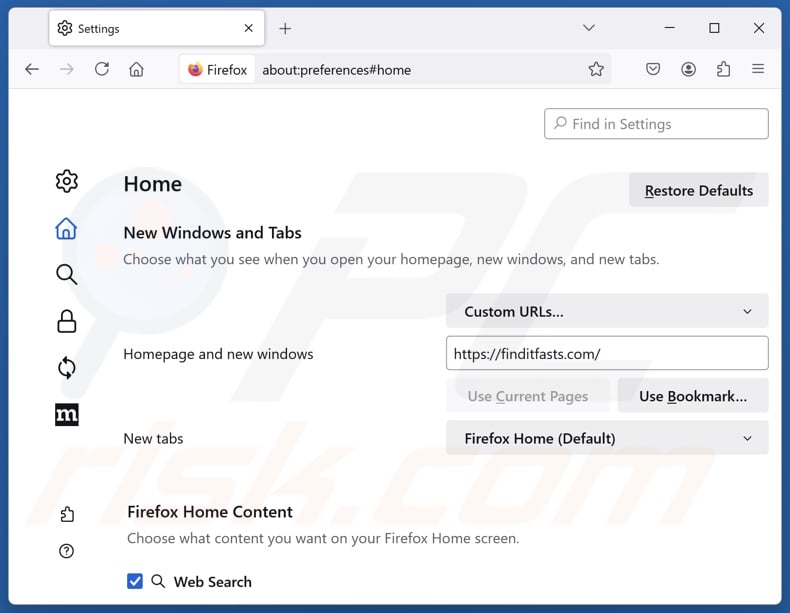
Aby zresetować stronę startową, kliknij menu Firefox ![]() (w prawym górnym rogu głównego okna), następnie wybierz "Ustawienia", w otwartym oknie wyłącz "vecum", usuń hxxp://finditfasts.com i wprowadź preferowaną domenę, która będzie otwierać się przy każdym uruchomieniu Mozilla Firefox.
(w prawym górnym rogu głównego okna), następnie wybierz "Ustawienia", w otwartym oknie wyłącz "vecum", usuń hxxp://finditfasts.com i wprowadź preferowaną domenę, która będzie otwierać się przy każdym uruchomieniu Mozilla Firefox.
Zmień domyślną wyszukiwarkę:
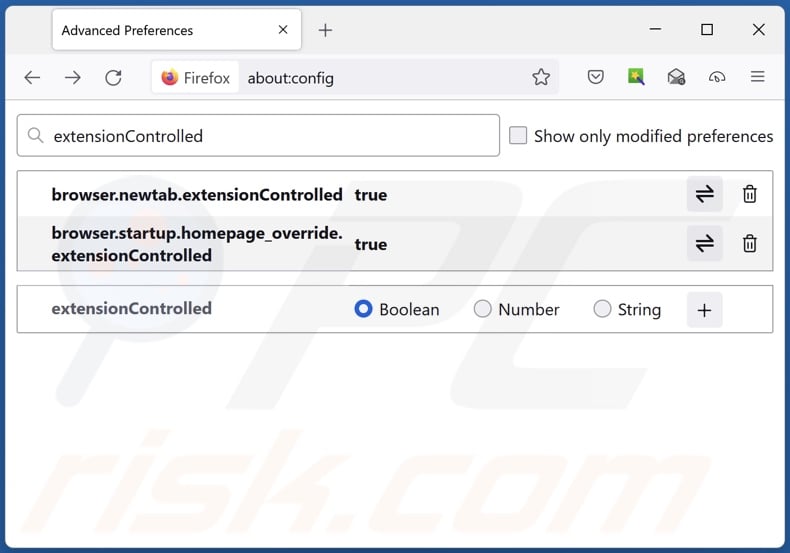
W pasku adresu URL wpisz "about:config" i naciśnij Enter. Kliknij "Zaakceptuj ryzyko i kontynuuj".
W filtrze wyszukiwania u góry wpisz: "extensionControlled". Ustaw oba wyniki na "false", klikając dwukrotnie każdy wpis lub klikając przycisk ![]() .
.
Metoda opcjonalna:
Użytkownicy komputerów, którzy mają problemy z usunięciem vecum przekierowanie, mogą zresetować ustawienia Mozilla Firefox do domyślnych.
Otwórz Mozilla Firefox i w prawym górnym rogu okna głównego kliknij menu Firefox ![]() . W otworzonym menu kliknij na ikonę Otwórz Menu Pomoc
. W otworzonym menu kliknij na ikonę Otwórz Menu Pomoc![]() .
.

Wybierz Informacje dotyczące rozwiązywania problemów.

W otwartym oknie kliknij na przycisk Reset Firefox.

W otwartym oknie potwierdź, że chcesz zresetować ustawienia Mozilla Firefox do domyślnych klikając przycisk Reset.

 Usuwanie złośliwych rozszerzeń z Safari:
Usuwanie złośliwych rozszerzeń z Safari:

Upewnij się, że Twoja przeglądarka Safari jest aktywna, kliknij menu Safari i wybierz Preferencje....

W otwartym oknie preferencji wybierz zakładkę Rozszerzenia. Zlokalizuj wszelkie ostatnio zainstalowane podejrzane rozszerzenia i odinstaluj je.

W oknie preferencji wybierz zakładkę Ogólne i upewnij się, że Twoja strona domowa jest ustawiona na preferowany URL. Jeżeli jest zmieniona na porywacz przeglądarki, zmień to.

W oknie preferencji wybierz zakładkę Szukaj i upewnij się, że wybrana jest Twoja preferowana wyszukiwarka.
Metoda opcjonalna:
Upewnij się, że Twoja przeglądarka Safari jest aktywna i kliknij menu Safari. Z rozwijanego menu wybierz Wyczyść historię i dane witryn...

W otwartym oknie wybierz całą historię i kliknij przycisk wyczyść historię.

 Usuwanie złośliwych rozszerzeń z Microsoft Edge:
Usuwanie złośliwych rozszerzeń z Microsoft Edge:

Kliknij ikonę menu Edge ![]() (w prawym górnym rogu Microsoft Edge) i wybierz "Rozszerzenia". Znajdź wszelkie ostatnio zainstalowane podejrzane dodatki przeglądarki i usuń je.
(w prawym górnym rogu Microsoft Edge) i wybierz "Rozszerzenia". Znajdź wszelkie ostatnio zainstalowane podejrzane dodatki przeglądarki i usuń je.
Zmień ustawienia strony domowej i nowej zakładki:

Kliknij ikonę menu Edge ![]() (w prawym górnym rogu Microsoft Edge) i wybierz „Ustawienia". W sekcji "Po uruchomieniu" poszukaj nazwy porywacza przeglądarki i kliknij "Wyłącz".
(w prawym górnym rogu Microsoft Edge) i wybierz „Ustawienia". W sekcji "Po uruchomieniu" poszukaj nazwy porywacza przeglądarki i kliknij "Wyłącz".
Zmień swoją domyślną wyszukiwarkę internetową:

Aby zmienić swoją domyślną wyszukiwarkę w Microsoft Edge: Kliknij ikonę menu Edge ![]() (w prawym górnym rogu Microsoft Edge), wybierz "Prywatność i usługi", przewiń w dół strony i wybierz "Pasek adresu". W sekcji "Wyszukiwarki używane w pasku adresu" poszukaj nazwy niechcianej wyszukiwarki internetowej, a po jej zlokalizowaniu kliknij przycisk "Wyłącz" obok niej. Możesz też kliknąć "Zarządzanie wyszukiwarkami". W otwartym menu poszukaj niechcianej wyszukiwarki internetowej. Kliknij ikonę puzzli
(w prawym górnym rogu Microsoft Edge), wybierz "Prywatność i usługi", przewiń w dół strony i wybierz "Pasek adresu". W sekcji "Wyszukiwarki używane w pasku adresu" poszukaj nazwy niechcianej wyszukiwarki internetowej, a po jej zlokalizowaniu kliknij przycisk "Wyłącz" obok niej. Możesz też kliknąć "Zarządzanie wyszukiwarkami". W otwartym menu poszukaj niechcianej wyszukiwarki internetowej. Kliknij ikonę puzzli ![]() obok niej i wybierz "Wyłącz".
obok niej i wybierz "Wyłącz".
Metoda opcjonalna:
Jeśli nadal masz problemy z usunięciem vecum przekierowanie, przywróć ustawienia przeglądarki Microsoft Edge. Kliknij ikonę menu Edge ![]() (w prawym górnym rogu Microsoft Edge) i wybierz Ustawienia.
(w prawym górnym rogu Microsoft Edge) i wybierz Ustawienia.

W otwartym menu ustawień wybierz Przywróć ustawienia.

Wybierz Przywróć ustawienia do ich wartości domyślnych. W otwartym oknie potwierdź, że chcesz przywrócić ustawienia Microsoft Edge do domyślnych, klikając przycisk Przywróć.

- Jeśli to nie pomogło, postępuj zgodnie z tymi alternatywnymi instrukcjami wyjaśniającymi, jak przywrócić przeglądarkę Microsoft Edge..
Podsumowanie:

Porywacz przeglądarki to takiego typu adware, które zmienia ustawienia przeglądarki internetowej użytkownika poprzez zmianę strony domowej i domyślnej wyszukiwarki na pewną domyślną niechcianą stronę internetową. Najczęściej tego typu adware infiltruje system operacyjny użytkownika poprzez pobrania bezpłatnego oprogramowania. Jeśli twoje pobieranie jest zarządzane przez klienta pobierania, należy zrezygnować z instalacji reklamowanych pasków narzędzi lub aplikacji, które chcą zmienić twoją stronę domową i domyślną wyszukiwarkę internetową.
Pomoc usuwania:
Jeśli masz problemy podczas próby usunięcia vecum przekierowanie ze swoich przeglądarek internetowych, powinieneś zwrócić się o pomoc na naszym forum usuwania malware.
Opublikuj komentarz:
Jeśli masz dodatkowe informacje na temat vecum przekierowanie lub jego usunięcia, prosimy podziel się swoją wiedzą w sekcji komentarzy poniżej.
Źródło: https://www.pcrisk.com/removal-guides/30759-vecum-browser-hijacker
Często zadawane pytania (FAQ)
Jaki jest cel zmuszania użytkowników do odwiedzania strony finditfasts.com?
Przekierowania do witryn takich jak finditfasts.com są powodowane, ponieważ cyberprzestępcy (tj. twórcy fałszywych wyszukiwarek i porywaczy przeglądarki) generują za ich pośrednictwem przychody.
Czy odwiedzanie finditfasts.com stanowi zagrożenie dla mojej prywatności?
Do pewnego stopnia tak. Strony takie jak finditfasts.com zazwyczaj zbierają (i sprzedają) dane odwiedzających.
W jaki sposób porywacz przeglądarki przeniknął do mojego komputera?
Najczęściej stosowane techniki dystrybucji obejmują: instalację w pakiecie, zwodnicze strony promocyjne, oszustwa internetowe, witryny z bezpłatnym oprogramowaniem i darmowymi plikami, sieci udostępniania Peer-to-Peer, natrętne reklamy i spamowe powiadomienia przeglądarki.
Czy Combo Cleaner pomoże mi usunąć porywacza przeglądarki vecum?
Tak, Combo Cleaner może skanować systemy i eliminować wykryte aplikacje porywające przeglądarki. Należy pamiętać, że ręczne usuwanie (wykonywane bez programów zabezpieczających) może nie być idealnym rozwiązaniem. W przypadkach, w których występuje wiele porywaczy przeglądarki, po usunięciu jednego z nich pozostałe mogą go ponownie zainstalować. Ponadto ustawienia związane z usuwaniem mogą być niedostępne, gdy zainstalowane jest oprogramowanie porywające przeglądarkę. Dlatego ważne jest, aby wyeliminować porywaczy przeglądarki dokładnie i od razu.
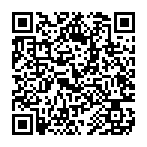
▼ Pokaż dyskusję